Android: Kako proslijediti SMS poruku

Ovaj vodič pokazuje kako proslijediti SMS poruku s Android uređaja koristeći Google Messaging aplikaciju.
Tijekom prošle godine naučili smo dvije sjajne stvari o sastancima i produktivnosti . Prvo, aplikacije za video pozive ili konferencije mogu biti spas. I drugo, ljudi nedostaju i zahtijevaju fizičku prisutnost svojih kolega kako bi bili na najbolji način. Alati za suradnju, kao što je Microsoft Teams , pokazali su se iznimno dobrim u pružanju nagrađivanog virtualnog radnog okruženja. A sada se trude da virtualni život bude što bliži stvarnom.
Timovi su objavljivali osobne značajke tijekom svog životnog ciklusa, ali nisu obraćali puno pažnje na emotikone – odnosno mehanizam reakcije. Danas ćemo pogledati njihov najnoviji napor u promjeni sustava — reći vam sve o Live Emojis na Microsoft Teams.
Povezano: Kako spremiti poruke ili ih označiti u Microsoftovim timovima
Sadržaj
Što znači Live Emoji?
Slično bilo kojoj drugoj aplikaciji za videopozive, Microsoft Teams uvijek je davao mogućnost reagiranja na emojis, iako ne tijekom video konferencija uživo. Sada, s najnovijim ažuriranjem , Microsoft čini da umjetnost reakcija bude što prirodnija. Usput, nećete morati ništa učiniti da biste dobili ažuriranje. Bit će to OTA ažuriranje kao i obično i dostupno je i besplatnim i plaćenim korisnicima.
Povezano: Kako dodati Smartsheet u Microsoft Teams
Koliko živih emojija ima?
Kada vaš kolega održava prezentaciju ili dijeli pronicljivu misao, važno je biti što je moguće prijemčiviji. I teško da postoji bolji način da pokažete da vam je stalo od korištenja animiranih, živih emojija. Prilikom lansiranja, Microsoft Teams nudi četiri emojija uživo. Prije svega, tu je emoji 'Like', koji je najiskreniji oblik ohrabrenja.

Zatim imate emoji 'Srce', koji je prikladniji za prilike kada voditelj dijeli nešto osobno ili duboko.
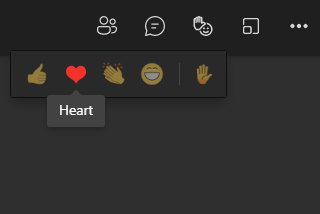
Zatim dobivate emoji 'Pljesak' koji je savršen za prezentacije.
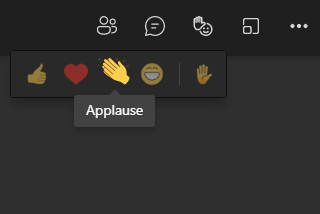
I konačno, dobivate emoji 'Smijte se', koji je prikladan za gotovo svaki bezbrižan razgovor.
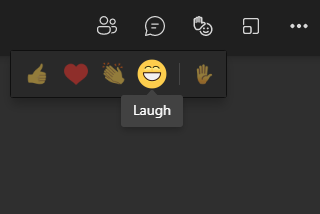
Povezano: Kako testirati kameru u Microsoftovim timovima
Kako koristiti Live Emojis
Sada kada smo razgovarali o svim različitim vrstama živih emojija dostupnih na Microsoftovim timovima, provjerimo kako ih možete koristiti tijekom sastanaka.
Na računalu
Pokrenite Microsoft Teams desktop klijent na svom Windows ili Mac računalu. Sada se pridružite ili organizirajte sastanak. Na vrhu prozora sastanka vidjet ćete gumb Live Emoji.

Kliknite na njega da proširite izbor. Sada, da biste poslali jedan od četiri emojija, sve što trebate učiniti je kliknuti na jedan od njih.

To je sve! Primatelj će vidjeti kako divljenje curi iz vas.
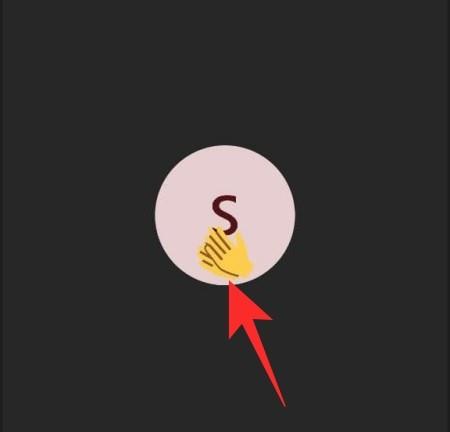
Na mobilnoj aplikaciji
Mobilna aplikacija Microsoft Teams također je dobila mogućnost slanja emojija uživo. Prvo pokrenite mobilnu aplikaciju Microsoft Teams na svom pametnom telefonu. Sada idite na kanal koji je domaćin sastanka i pridružite mu se. Alternativno, vi biste mogli započeti sastanak, a sustav reakcije uživo bi vam bio dostupan isto tako. Zatim pritisnite gumb za elipsu u donjem desnom kutu zaslona.
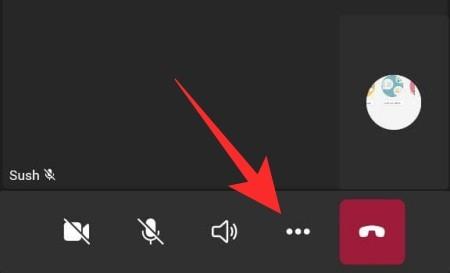
Vidjet ćete pulsirajuće ikone emojija na vrhu. Kliknite na bilo koji od četiri emojija da biste odmah poslali reakciju.
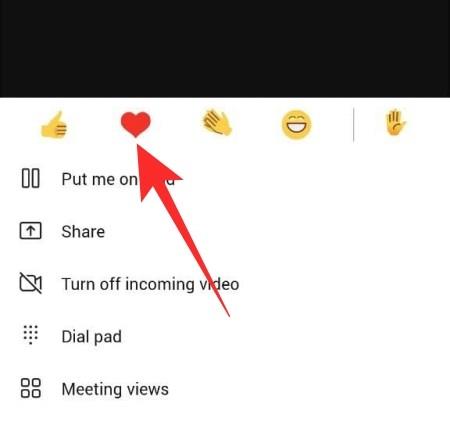
Osoba s druge strane vidjet će to istog trena.
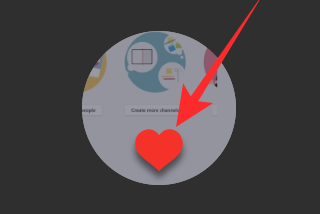
Što znači emoji 'Podizanje ruke'?
Kao što ste možda primijetili, na desnom rubu odjeljka "Emoji uživo" nalazi se još jedan emoji. Također je odvojen od ostala četiri uz pomoć '|' lik. To je učinjeno kako bi se korisnici upozorili na ikonu 'Podizanje ruke', koja nije član obitelji Live Emoji.
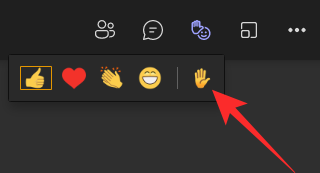
Kada kliknete na emoji, poslat ćete obavijest domaćinu da želite govoriti. Ako vaš zahtjev bude odobren, moći ćete se obratiti sudionicima sastanka, što svakako nije isto što i ohrabrivanje govornika.
Jesu li emojiji uživo dostupni u osobnom ili grupnom chatu?
Kada se povežete s korisnikom Microsoft Teams, jedan na jedan, nemate mogućnost slanja emojija uživo. Vjerujemo da Microsoft shvaća da su Live Emoji produktivniji kada je uključeno više ljudi, a ne niti jedan korisnik gdje imamo privilegiju prenositi svoje bodove u stvarnom vremenu.
Grupni razgovori su, s druge strane, poštena igra. Emoji uživo uklopljeni su u sustav i odgovaraju svrsi.
Na računalu
Mehanizam Live Emoji na vašem računalu također je identičan, jer jednostavno trebate kliknuti na gumb emoji na vrhu zaslona da biste pristupili četiri emojija.
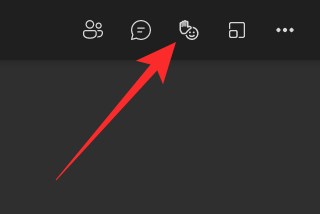
Da biste predstavili emojije, jednostavno kliknite na emoji koji ste odabrali.

Na mobilnoj aplikaciji
I na mobilnom uređaju dobivate isti tretman emotikona uživo. Nakon što se pridružite sastanku ili ugostite sastanak, dodirnite gumb s trotočkom u donjem desnom kutu zaslona. Sada dodirnite jedan od četiri emojija na vrhu skočnog prozora. Vaši Emoji uživo bit će raspoređeni.
Zašto ne možete pristupiti Live Emojis?
Live Emojis je nedavno predstavio Microsoft Teams, što znači da bi moglo potrajati neko vrijeme da svi korisnici dobiju pristup toj značajci. Dakle, ako ne vidite gumb Live Emoji na vrhu zaslona, morat ćete pričekati još malo da ga dobijete. Također, imajte na umu da Live Emoji neće biti dostupni u osobnim videopozivima jedan na jedan.
Da biste ubrzali stvari, razmislite o traženju ažuriranja ručno. Na računalu kliknite minijaturu svoje profilne slike u gornjem desnom kutu zaslona da biste otkrili padajući izbornik. Zatim kliknite na "Provjeri ažuriranja".
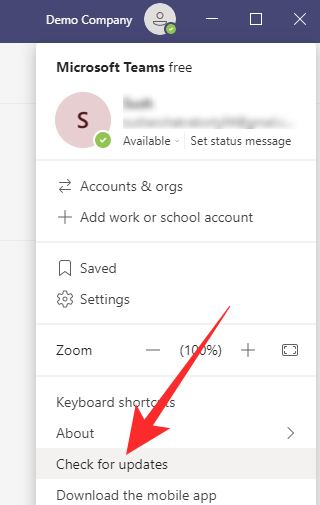
Na svom mobilnom telefonu morat ćete otići na stranicu aplikacije Microsoft Teams i provjeriti postoji li dostupno ažuriranje. Ovdje su veze trgovine aplikacija za Android i iOS klijente.
POVEZANO
Ovaj vodič pokazuje kako proslijediti SMS poruku s Android uređaja koristeći Google Messaging aplikaciju.
Ovaj vodič će vam pokazati kako izbrisati fotografije i videozapise s Facebooka koristeći PC, Android ili iOS uređaj.
Snimke zaslona su najbolji način za snimanje zaslona u sustavu Windows 11. Otkrijte različite metode korištenja Print Screen, Snip & Sketch i više!
Saznajte kako promijeniti boju trake zadataka u sustavu Windows 11 pomoću jednostavnih metoda. Prilagodite izgled svog radnog prostora korištenjem postavki sustava i alata treće strane.
U ovom vodiču saznajte kako promijeniti pozadinu na Windows 11 koristeći razne metode. Idealno za korisnike svih razina.
Microsoft Teams jedna je od najistaknutijih platformi za video konferencije za tvrtke u današnjem dobu pandemije. U ovom vodiču naučite kako blokirati kontakte i upravljati komunikacijom u Microsoft Teamsu.
Ako se pitate gdje je "Moje računalo" u sustavu Windows 11, ovaj vodič će vam pružiti sve potrebne informacije i korake za povratak njegove ikone na radnu površinu.
Tijekom posljednjih mjesec dana gotovo sve sposobne organizacije i obrazovne institucije zatražile su pomoć raznih softvera za video pozive. Saznajte koliko podataka koristi Zoom i kako smanjiti korištenje podataka.
Upravljački programi uređaja pomažu u ispravljanju grešaka, stvaranju i poboljšanju kompatibilnosti perifernih uređaja i komponenti s trenutnim i novim ažuriranjima OS-a.
Za one koji koriste Windows, upravljačka ploča je suputnik kroz godine. Ovaj članak nudi 9 načina za otvaranje upravljačke ploče u sustavu Windows 11.
Saznajte kako jednostavno staviti profilnu sliku umjesto videa na Zoomu, za vrijeme sastanaka ili unaprijed. Ovo uključuje korake za PC i mobilne uređaje.
Zoom je jedna od najpopularnijih aplikacija za daljinsku suradnju. Uslugu koriste mnoge tvrtke tijekom ovog vremena izolacije, a velike su šanse da ako radite od kuće onda...
Windows 11 je pušten javnosti, a Microsoft je izdao novog personaliziranog pomoćnika koji će vam pomoći da se uključite. Windows 11 donosi brojne promjene uključujući mogućnost instaliranja…
Microsoft Teams nudi vam mogućnost upravljanja i suradnje s više timova istovremeno iz udobnosti vašeg kauča. To vam omogućuje da s lakoćom upravljate velikim projektima na daljinu dok…
Microsoft Teams jedan je od široko korištenih alata za suradnju s više od 20 milijuna aktivnih korisnika dnevno. Usluga nudi značajke poput razmjene trenutnih poruka, video i audio konferencija, datoteka...
Najnovija iteracija sustava Windows sve je što su tehnološki entuzijasti željeli da bude. Od bolje kompatibilnosti aplikacija do prekrasnog korisničkog sučelja, ima puno toga za sliniti. Ali postoji…
U slučaju da Windows Search koristi iznimno visoke resurse procesora ili diska, tada možete koristiti sljedeće metode rješavanja problema u sustavu Windows 11. Metode za rješavanje problema uključuju jednostavnije metode...
Nova aplikacija Fotografije za Windows 11 bila je dobrim dijelom dobrodošao dodatak. Dolazi s obnovljenim korisničkim sučeljem, novim Video Editorom s ogromnom bibliotekom efekata, novim korisničkim sučeljem za uvoz i integracijom…
20. veljače 2021.: Google je sada blokirao sva proširenja za Meet koja su pomogla s prikazom mreže, uključujući ona navedena u nastavku. Ova proširenja više ne rade i čini se da je jedina alternativa…
Windows 11 Insider Build pušten je u divljinu i privlači veliku pozornost obožavatelja i kritičara. Novi dizajn općenito je ugodan oku, ali ima nekoliko elemenata koji…
Bluetooth je brz i praktičan način za dijeljenje datoteka između dva uređaja. Ovaj vodič vam pomaže da lako pošaljete datoteke putem Bluetooth-a koristeći Windows 10.
Evo pogleda na 10 najboljih tipkovničkih prečaca u sustavu Windows 10 i kako ih možete koristiti u svoju korist za posao, školu i još mnogo toga.
Sjećate li se dana kada je Bluetooth bio tako velika stvar? Saznajte kako jednostavno slati datoteke s Windows 10 putem Bluetootha u našem vodiču.
Microsoft Teams jedna je od najistaknutijih platformi za video konferencije za tvrtke u današnjem dobu pandemije. U ovom vodiču naučite kako blokirati kontakte i upravljati komunikacijom u Microsoft Teamsu.
Minecraft sela stvaraju predah od obično usamljeničkog života okupljanja i izrade u igri. Otkrijte najbolje seljake i njihove poslove.
Slijedite ovaj vodič o tome kako promijeniti pozadinu uz savjete za personalizaciju radne površine u sustavu Windows 11.
Naučite kako postaviti više monitora na Windows 10 na ovom blogu. Ovaj vodič sadrži korake za konfiguraciju, personalizaciju i rješavanje problema s dvostrukim monitorima.
Saznajte kako lako deinstalirati aplikacije u Windows 10 i osloboditi prostor na vašem uređaju.
Discord web-mjesto, aplikacija, pa čak i mobilna aplikacija imaju svoj način prilagođavanja razine zumiranja na Discordu radi bolje pristupačnosti.
Umorni ste od tih filtera na Snapchat fotografijama? Saznajte kako ukloniti Snapchat filtere sa spremljenih fotografija uz jednostavne korake.



























